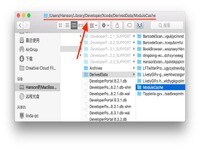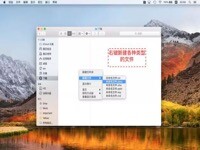A Better Finder Rename for Mac怎么使用教程
Mac软件教程 2020-09-24 15:22:00
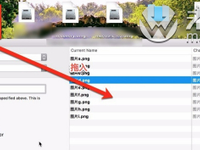
A是一款finder增强软件,是一款能够在Mac上面批量重命名的软件,有了它将对于批量的修改文件或者视频图片的名字变得极为简单,大大减少劳动力。那么对于这款满是英文的软件如何使用呢?
1、注册APP:
复制dmg文件里面的注册码,这里有十位数以及六位数的注册码,复制其中一个即可,然后打开APP后点击APP菜单,选择unlock。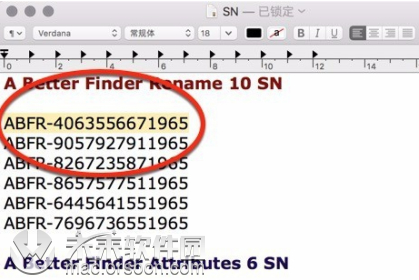
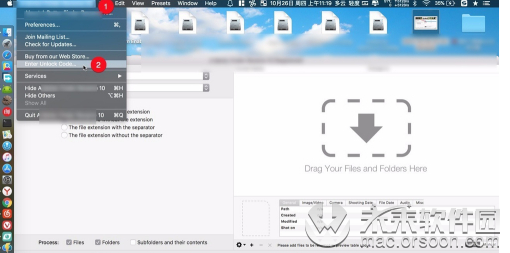
2、将注册码粘贴到下图当中,点击OK,注册成功后有成功的提示英文。点击完成即可。无效的话重新选取注册码进行重新注册。在注册过程当中可以联网,也可以不联网注册,没有任何关系。
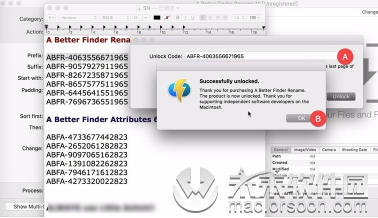
3、批量重命名文件:
打开APP后在category这里选择advanced & special,action选择completely rename。
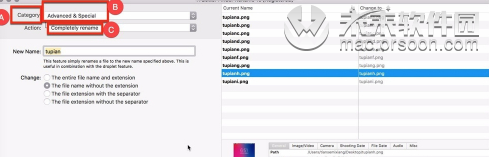
4、在new name这里新的文件名,文件名可以输入中文,但是输入后会在中文后面加入序列的字母ABCD。在change这里勾上红圈的选项,这意思是不更改扩展名。不修改文件的格式,例如jpg转png。接着把需要修改的文件拖入到APP右侧箭头指向的位置。要添加目录的话,点击右侧的加号,然后选择文件夹点击add。
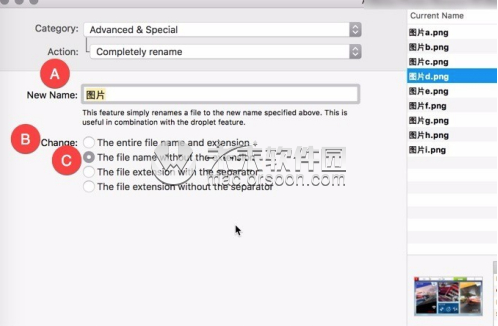
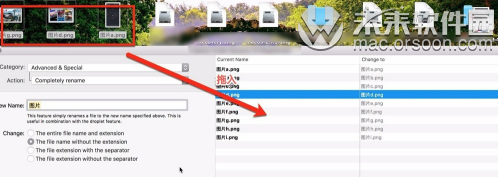
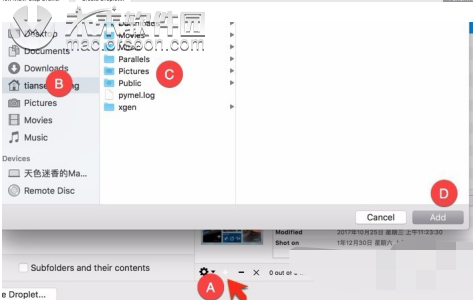
5、导入文件后点击perform renames,接着在弹出的菜单中选择all就是所有的意思,点击一下即可完成更改名字。并且是直接在原来的文件上面修改,而不是增加新文件。此外软件还提供了批量修改图片尺寸等等强大的功能,这个点击类别就可以选择